В сафари пишет что айфон заблокирован. Убираем всплывающее окно (баннер) в Safari на iPhone и iPad
Поскольку устройства от компании Apple в России стоят довольно дорого, различные типы злоумышленников нацелены на владельцев iPad и iPhone, их цель - получить материальную выгоду на незнании людей. Большинство из них действуют по одной системе - блокируют телефон пользователя и просят определенную сумму, за которую они разблокируют устройство и оставят этот случай втайне. Причём зачастую действуют под видом МВД. Таким образом, аферисты угрожают и запугивают владельцев. Выход есть - мы расскажем, что делать, если мошенники заблокировали айфон и просят денег.
Виды мошеннической блокировки устройства
Обычно злоумышленники идут двумя путями - блокируют устройства и предлагают помощь или блокируют устройства от имени МВД и угрожают.
Айфон или айпад заблокирован от имени МВД
Если вы пользуетесь браузером Safari и переходите через него на различные, не всегда проверенные сайты, то есть шанс, что вы увидите следующее уведомление:
Мошенники притворяются службой МВД и говорят вам, что iPhone заблокирован, так как вы нарушили один из законов РФ. Например, посещали сайты, которые были занесены в чёрный список. Если такое сообщение появилось, это совершенно не обозначает, что вы находились на вышеперечисленных сайтах, скорее всего, страница, на которой вы были, содержала вирус или скрипт, выводящий данное уведомление. В итоге злоумышленники требуют заплатить определённую сумму (своего рода штраф), обычно около 4000 рублей, на указанный номер. Делать это, конечно, не стоит: никакого результата перевод денег не даст, и разблокировка не случится.
Устранение проблемы
- Чтобы устранить возникшую проблему, достаточно нажать кнопку «ОК» в открывшемся уведомлении.
- Открыть настройки устройства.
- Перейти к разделу Safari.
- Использовать функцию «Очистить историю и данные сайтов» и дождаться окончания процесса. Готово, вы очистили кэш и плагины, скаченные с различных сайтов, сообщение о блокировки пропадет.
Девайс заблокирован мошенником
Существует второй вариант того, как злоумышленники блокируют устройства - взламывают почту пользователя, заходят в его учетную запись Apple ID и переводят устройство в режим пропажи, тем самым блокируя его. После того как похититель осуществил все эти шаги, на своем устройстве вы увидите сообщение о блокировке и просьбу перевести определенную сумму денег на указанный номер. Делать это, как и в первом случае, совершенно бесполезно, так как честных мошенников не бывает: после получения ваших денег они потребуют перевести ещё и ещё.
Как провести разблокировку
Что делать, чтобы уберечь устройство от взлома
Есть несколько правил, придерживаясь которых, вы можете избежать блокировки вашего устройства:
- Не переходите на подозрительные и малоизвестные сайты через браузер. Шанс того, что именно на них вы поймаете вирус, очень велик.
- Установите на свой аккаунт Apple ID и почту максимально сложный и прочный пароль. Старайтесь лишний раз не оставлять нигде адрес своей почты, к которой привязан аккаунт.
- Заполните в личных настройках учетной записи Apple ID все необходимые данные для восстановления: контрольные вопросы, дополнительную почту, чтобы в случае утери аккаунта всегда иметь возможность вернуть доступ к нему.
Если ваш iPhone подвергся взлому злоумышленников, или на н`м появилось уведомление о том, что устройство заблокировано, то ни в коем случае не выполняйте выдвинутые требования, так как это ни к чему не приведет. Очистите кэш браузера, восстановите доступ к аккаунту Apple ID или обратитесь в службу поддержки, чтобы устройство вновь разблокировалось. Придерживайтесь нескольких простых правил, чтобы избежать подобной ситуации в будущем.
Несколько кликов – и ты защищён.
У тебя есть iPhone, и ты проводишь много времени с него в интернете. Посещаешь сайты, вводишь логины-пароли и прочее.
Остановись!
Браузер Safari можно сделать защищённым, активировав несколько стандартных пунктов настроек. И сейчас ты узнаешь, как повысить безопасность своего пребывания в интернете.
1. Убираем историю поисковых запросов

Перейди в «Настройки – Safari – Поисковая машина ». Спорим, у тебя стоит галочка напротив слова Google?
Гуглокорпорация знает всё о твоих поисковых запросах. Помнишь, искал как распечатать пистолет на 3D принтере? Нет? А вот в недрах Google, на каком-нибудь сервачке, информация об этом до сих пор хранится, для выявления твоих потребностей и составления портрета потребителя. Тебе это надо?

Обрати внимание, среди нескольких поисковых сервисов у тебя есть DuckDuckGo. Это единственный сервис, который не собирает и не сохраняет информацию о поисковых запросах. Смело выбирай его в качестве основного и забудь о таргетированной рекламе на основе твоих поисковых запросов.
2. Отключаем слежку и повышаем конфиденциальность

Перейди в «Настройки – Safari ». Убедись, что у тебя включены пункты «Не отслеживать» и «Внимание! Фальшивый сайт».
Активировав пункт «Не отслеживать », ты ограничиваешь возможность некоторых сайтов отслеживать твоё местоположение по умолчанию. Зачем им знать, где ты находишься?
Второй пункт говорит сам за себя – браузер будет предупреждать тебя, если вдруг захочешь перейти по ссылке, ведущей на поддельный сайт. Например, при совершении покупок в интернете, ты можешь перейти на фальшивый сайт, имитирующий страницу магазина.
Ты ничего не заметил, ввёл данные своей банковской карты – и остался без денег. Лучше перестраховаться и доверить Safari следить за тем, куда ты заходишь в интернете.
3. Убираем временные файлы и «хвосты»

Перейди в «Настройки – Safari », и найди пункт «Блок. cookie ». Убедись, что выбрана опция «Блокировать всегда».
Cookies – это такие «крошки» кода, которые сайты оставляют в твоём смартфоне для различных нужд. Например, смотрел ты сайт, остановился на какой-то странице, закрыл браузер.
В следующий раз, когда ты откроешь этот сайт снова, ты продолжишь просмотр не с начала, а с той страницы, на которой остановился. Вот это удобство – заслуга «Куков».
Однако, cookies – самое слабое звено в приватности твоего интернет-сёрфинга. Большинство «куков» следят за тем, какие сайты ты посещаешь, чтобы подсовывать тебе рекламу.
Зашёл один раз случайно на сайт дизельных генераторов – и потом натыкаешься на рекламу дизельных генераторов еще долгое время. Вот так работают «куки».
Лучше вообще запретить таким файлам сохраняться на твоём iPhone, поэтому выбирай «Блокировать всегда» и будь уверен в своей приватности.

Чтобы уж наверняка очистить свой iPhone – перейди в «Настройки – Safari – Дополнения – Данные сайтов ».
Вот они, уже поселившиеся в твоём смартфоне «куки». Прокручивай список вниз до конца и смело жми «Удалить все данные ». Сеанс изгнания «куков» окончен.
4. Включаем приватный режим

Заключительный совет: если ты хочешь максимальной приватности в интернете – используй специальный режим в браузере Safari.
В самом браузере нажми иконку с 2-мя квадратиками в правом нижнем углу и перейди в режим «Частный доступ». Это режим повышенной безопасности, когда Safari не запоминает посещённые страницы, поисковую историю и отключает функцию автозаполнения.
Таким образом, тебе не нужно беспокоится, что в истории сохранятся посещённые тобой сайты. Каждый раз перед тобой будет открываться абсолютно чистая начальная страница Safari. Полная конфиденциальность.
5. Прячем логины и пароли

Перейди в «Настройки – Safari – Пароли». Чтобы продолжить, приложи палец к Touch ID или введи свой пароль для разблокировки на устройствах без Touch ID.
Видишь? огромный список всех твоих логинов и паролей, которые ты вводил через браузер. Вот их все можно, по идее, украсть.
Ты можешь вручную удалить все или некоторые свои логины-пароли, правда они удалятся и из связки ключей iCloud. В идеале, я рекомендую пользоваться специальным кроссплатформенным приложением для хранения паролей – 1Password.
Да, чтобы перенести всю информацию в это приложение потребуется время и монотонная работа ручками. Да, приложение стоит недёшево в App Store и Mac App Store . Но, если ты действительно дорожишь своими логинами-паролями, придётся приложить усилия для их 100% сохранности.
Пользуемся интернетом без опасений

Разумеется, можно скачать любой из нескольких популярных сторонних браузеров в App Store, которые, якобы все безопасные и защищённые. Но зачем, если стандартный Safari в твоём iPhone имеет множество настроек, с помощью которых можно сделать своё пребывание в интернете максимально безопасным?
Конечно, важно иметь свою голову на плечах – не переходить по непонятным ссылкам, внимательно смотреть на адреса сайтов и быть начеку, если где-то нужно вводить платёжные данные. Безопасного вам интернет-сёрфинга!
P.S. Если хочется сёрфить в интернете с новенького Apple-гаджета, вот ссылки:
Много моделей iPhone на любой вкус. iPhone – Айфон среди Айфонов!
Лучше MacBook может быть только новый MacBook . Выбирай, покупай.
Всем привет! Баннеры... проблема, которая хорошо знакома владельцам компьютеров с операционной системой Windows, добралась и до iOS. Честно говоря, я узнал об этом «вирусе» совсем недавно и сильно удивился. Почему? Да потому что я был уверен в том, что тем, кто использует iPhone и iPad, не грозят никакие «напасти» в плане программного обеспечения, но... это было ошибочное мнение.
С другой стороны, проблема встречается достаточно редко (судя по количеству комментариев к этой статье, здесь я ошибся - подобные баннеры атакуют все чаще и чаще) и от всех этих всплывающих окон в Safari, а также прочих неприятных штук, поселившихся на Вашем iPhone и iPad, достаточно легко избавится буквально за пару минут. Давайте узнаем, как убрать это безобразие? Поехали же!:)
Итак, в один «прекрасный» момент, при открытии браузера Вы видите вот такой вот баннер и сообщение:
Которое явно мешает, а в некоторых случаях (если баннер-вымогатель большой) полностью блокирует работу Safari на iOS-устройстве.
Естественно, текст сообщения может быть разным, но суть сводится к одному - Ваш гаджет внесен в черный список МВД РФ (ой-ой-ой) и для удаления этого «вируса» необходимо оплатить некий штраф. Сумма которого зависит от наглости создателя программы Locker-а. Подхватить подобную заразу можно при посещении различных некачественных сайтов и Вашей вины в этом нет.
Первое что необходимо запомнить - это конечно же не отсылать никаких смс, не пополнять кошелек Qiwi и не проводить никаких финансовых операций. Это обычная уловка мошенников, деньги переведете - всплывающее окно не уберут (просто потому, что сделать этого они никак не смогут).
Но это не означает, что вы сами не сможете разблокировать свой iPhone или iPad от надоедливого баннера.
Для этого есть два пути:
- с iPhone и iPad - радикальный способ. Получаем телефон или планшет «как из коробки» и радуемся жизни. Минусы очевидны - долго и теряем информацию (если не воспользоваться резервным копированием в или ).
- Очистить историю Safari (а также других браузеров, если они установлены) и самое главное - удалить Cookie. Самый простой и безболезненный вариант. Как это сделать?
Заходим в основные настройки и находим пункт Safari. Пролистываем экран в самый низ и обнаруживаем «очистить историю и данные сайтов».
Это именно то, что нам нужно!


Смело нажимаем и подтверждаем действие. Да, пропадет информация о том, какие веб-сайты Вы посещали (закладки, пароли и данные форм останутся), но и вместе с ней удалится надоедливый баннер, чего мы с Вами и добивались.
P.S. Без страха можете использовать кнопки социальных сетей внизу под статьей, для Вас это совершенно безопасно и даже полезно, а автору будет приятно:)
Часто пользователи обращаются к нам с такой проблемой:
При запуске браузера открывается сайт mvd.ru с предупреждением о необходимости заплатить штраф:
Министерство Внутренних Дел Российской Федерации. Вами был нарушен закон! МВД РФ было обнаружено использование вашего электронного устройства с противоправной целью, а именно - просмотр и копирование материалов содержащих элементы педофилии, насилия и ГЕЙ-ПОРНО. На оплату штрафа Вам отведено 12 часов.При попытке открыть любой другой сайт всё равно открывается mvd.ru. К тому же, на иконке сетевых подключений присутствует треугольник «Подключение ограничено». Антивирус не находит никаких вирусов и вредоносных программ на компьютере. Как удалить сообщение mvd.ru из браузера?
Вот так выглядит страница с требованием оплатить штраф:
Прямо на обманной странице присутствует форма для перечисления денег мошенникам якобы для разблокировки компьютера. На самом деле, эта страница не имеет никакого отношения к сайту mvd.ru. Она подменена мошенниками. Если открыть этот сайт с не заражённого компьютера, откроется настоящий сайт МВД.
Существует другая разновидность страницы с сообщением:
Доступ в сеть Интернет заблокирован Для разблокировки введите свой номер телефона и следуйте инструкциям в смс
На экране отображается лишь форма для ввода телефонного номера и кнопки Отослать и К вводу кода :

Причина появления мошеннической веб-страницы
Страница-вымогатель появляется из-за того, что вредоносная программа изменила адрес DNS-сервера вашего компьютера. Как следствие — при запросе любого сайта DNS-ответ подменяется мошенническим сервером и выдаёт мошенническую веб-страницу, цель которой выманить деньги.
Настоящее МВД не может заблокировать компьютер за просмотр запрещенных сайтов. И тем более, МВД никогда не будет требовать уплаты штрафа на мобильный .
Удаление mvd.ru
1 Нажмите правой кнопкой мыши по значку сети в панели задач.
2 Выберите Центр управления сетями и общим доступом :


Если у вас не отображается ни одно подключение, проверьте, подключены ли вы к Wi-Fi или подключен ли кабель.
4 Нажмите кнопку Свойства :

5 Выделите в списке Протокол Интернета версии 4 .
6 Нажмите кнопку Свойства :

Здесь мы видим сторонний DNS-сервер, который был указан вредоносной программой:

7 Установите переключатель в положение Получить адрес DNS-сервера автоматически .
8 Нажмите ОК :

9 Нажмите Закрыть для применения настроек:

Внимание! Бывают случаи, когда вредоносное ПО изменяет настройки DNS не только на компьютере, но и на роутере. Особенно, если для входа на веб-интерфейс роутера используется логин и пароль по умолчанию, вроде admin/admin . Поэтому, рекомендуем проверить корректность настроек DNS на роутере. Информацию о том, какие настройки DNS являются правильными, вы можете получить у вашего Интернет-провайдера. Также, советуем установить свой надёжный пароль для входа на веб-интерфейс роутера (модема).
Смотрите на видео, как это делается:
Если ничего не помогло
Если после выполнения вышеописанный действий вместо нужного сайта всё равно открывается мошенническая страница, выполните дополнительные действия.
1. Ещё раз зайдите в настройки сетевой карты.
- Установите автоматическое получение IP.
- Укажите вручную DNS-сервер компании Google: 8.8.8.8
- Нажмите OK для сохранения:

- Нажмите Закрыть в двух окнах.
- Запустите командную строку.
- Введите:
- Нажмите Enter:


3. Выполните очистку временных файлов с помощью CCleaner ()
Что делать, если айпад или айфон заблокирован МВД
Если вымогатель «оплатите штраф 3000 рублей» появился на устройстве Apple, то:
1. Сначала попробуйте очистить историю и куки
Зайдите в Настройки :

Откройте раздел Сафари
.
Нажмите Очистить историю
и Очистить
:

Затем нажмите Удалить файлы cookie и данные и снова Очистить :

2. Если предыдущее действие не помогло разблокировать айпад, проще всего сделать сброс настроек (hard reset) с помощью программы iTunes:
Как убрать МВД с Android-устройства
1. Сперва попробуйте такой вариант: войдите в Настройки , Диспетчер приложений , найдите свой браузер (например Chrome), откройте свойства приложения и нажмите Очистить данные :
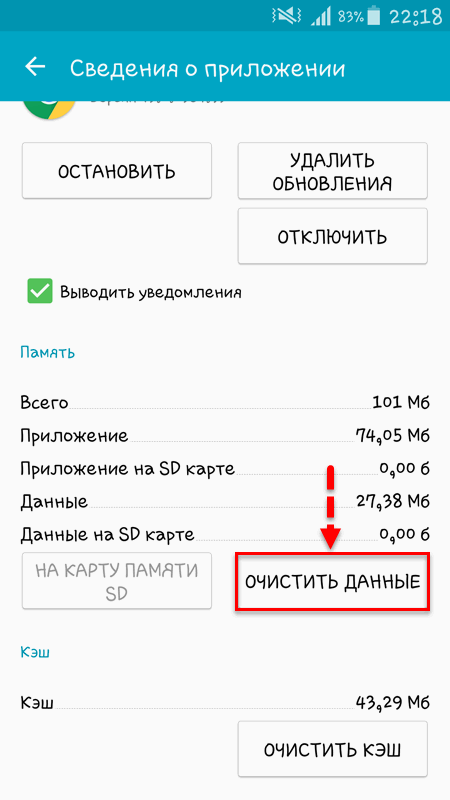
2. Если не помогло, есть более радикальный метод: сделать сброс устройства.
Войдите в Recovery на своем Android-устройстве. Чаще всего для этого потребуется:
- выключить смартфон/планшет,
- зажать центральную кнопку (home).
- нажать клавишу увеличения громкости и кнопку питания .
- держать до появления зеленого робота на дисплее.

(Читайте о различных вариантах входа в рекавери на разных устройствах: )
Выберите wipe data/factory reset :

И подтвердите, выбрав YES :

Хотя iOS является операционной системой для мобильных устройств и имеет из-за этого определенные ограничения в настройке и администрировании, в ней предусмотрены некоторые функции, позволяющие «админить» в достаточно широких пределах. Одной из таких функций является возможность гибко настраивать ограничения для некоторых категорий пользователей и запретить им посещать нежелательные сайты. Речь, конечно, идет о «родительском контроле». Родители должны ограждать детей от пагубного влияния «взрослого» интернета и социальных сетей.
Блокировка сайтов на iPhone или iPad отличается от подобных процедур, которые можно провести на настольных системах. В той же OS X на Mac можно достаточно быстро «заблочить» посещение любого сайта, просто отредактировав файл host, и ваш ребенок никогда не попадет на опасные сайты. В iOS придется настраивать блокировку через браузер Safari или же запретить его использование совсем. О том, как можно перекрыть вашим детям доступ на определенные сайты различными способами вы узнаете из этой статьи.
Блокировка сайтов в Safari на iOS
Запретить доступ на сайты в Safari на iOS можно 2 способами. "Чёрный" список сайтов, установив который вы добьетесь того, что пользователь сможет посещать все сайты, кроме указанных в этом списке. «Белый» список сайтов – пользователь сможет посещать только те сайты, которые внесены в этот список.
Блокировка в режиме "черный" список.
- Запустите настройки и перейдите в раздел
- Найдите там пункт "Ограничения" и активируйте его.
- Введите 4-значный пароль и ещё раз наберите его для подтверждения.
- Тапните на опции "Разрешенный контент" и выберите "Веб-сайты".
- Укажите типы веб-ресурсов, которые нужно блокировать, а также введите URL сайтов, к которым надо ограничить доступ.
- В общем разделе настроек снова перейдите к опции "Ограничение" и активируйте ее, если она выключена.
- Также придется указать пароль и подтвердить его.
- После этого в меню "Разрешенный контент" тапните на пункте "Веб-сайты" и нажмите "Все веб-сайты". В разделе "Всегда разрешать" укажите URL нужного ресурса.
- Помните, что мобильные версии сайтов могут иметь другие веб-адреса, чем настольные версии сайтов. Если у вас не блокируется желательная веб-страница, проверьте, правильно ли вы указали ее адрес.
Вы можете применить встроенный список фильтруемых сайтов, содержащих материалы адалт характера. Если вам это не представляется достаточным, например, по причине отсутствия в данном перечне таких социальных сетей, как ВКонтакте или Facebook, используйте инструкцию, прилагаемую ниже. Социальные сети, особенно ВКонтакте, если вы не знаете, является огромным источником материалов порнографического, экстремистского, расистского и даже суицидального характера.
Идите в пункт Настройки и откройте пункт «Основные».
Далее открываем вкладку «Ограничения».
Затем, для того чтобы использовать данную функцию, вам потребуется создать пароль.
После этого, во вкладке «Разрешенный контент» найдите надпись Веб-сайты и поставьте галочку у предложения «Ограничения на содержание для взрослых».
Теперь вам станут доступны дополнительные возможности и вы можете вручную указать адреса сайтов, которые вы не хотите показывать ребенку. Нажмите на «Добавить сайт» под шапкой «Не разрешать никогда» и вбивайте адрес вредного и нехорошего ВКонтакте m.vk.com.
Адрес мобильной версии ВК написан не случайно. Не забывайте, что для Safari m.vk.com и vk.com это два разных сайта. Заблокировав один, вы не добьетесь блокировки второго. Нужна тотальная блокировка.
После проведения этих операций при попытке открыть запрещенный сайт ваш отпрыск будет видеть такого вида картинку.

Вы сами сможете попасть на любой закрытый вами сайт, для этого надо нажать на надпись «Открыть доступ» и ввести придуманный ранее пароль.
Составление белого списка разрешенных для посещения сайтов потребует больше времени. Для этого надо поставить на предыдущих шагах напротив надписи «Разрешить доступ только к этим веб-сайтам» и вставить сайты, доступные для просмотра вручную, каждый по отдельности. Придется повозиться, но зато вы сможете сузить размеры Всемирной Паутины для вашего ребенка до любых нужных вам размеров.







